Въпрос
Проблем: Как да деактивирам Wi-Fi Sense в Windows 10?
Забелязах, че след надграждане до Windows 10 домашният ми Wi-Fi често се прекъсва. Може ли този проблем да е свързан с новата функция на Wi-Fi Sense на Windows 10? Моля, посъветвайте.
Решен отговор
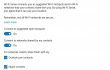
Отговорът на вашия въпрос определено е Да. често срещани Прекъсвания на Wi-Fi връзка може да бъде свързано с Wi-Fi Sense, което е една от новопрограмираните функции на Windows 10. Накратко, Wi-Fi Sense е интелигентна функция, която позволява на потребителите да се свързват с друга Wi-Fi мрежа, без да знаят мрежата на собственика. Това не означава, че можете да използвате всяка Wi-Fi мрежа свободно. Това означава, че вашият Wi-Fi ще бъде достъпен за вашите приятели и обратно. За да направи това възможно, Microsoft съхранява Wi-Fi паролите в базата данни на Microsoft и ги криптира, за да предотврати потенциално хакване. Имайки предвид всички тези факти, специалистите посочват три проблема. На първо място, не се препоръчва да се доверявате на масивни обекти за съхранение на пароли, защото е въпрос на време, когато хакерите ще намерят начин да ги хакнат. Второ, вашето мнение и мнението на Microsoft относно състоянието на приятел може да се различават. Според Microsoft приятелите са хората, които са в списъка на приятелите ви във Facebook, контактите в Outlook и Skype. Това означава, че всички тези потенциални приятели могат да се свържат с вашия Wi-Fi, без да знаят паролата. Бихте ли се съгласили с това? Вероятно не. На трето място, потребителите на Windows 10 често се оплакват
чести прекъсвания на Wi-Fi връзка, което е много досадно. Този проблем може да бъде предизвикан и от функцията Wi-Fi Sense, така че деактивирането й би било правилният избор. Ако мислите по същия начин, тогава ръководството по-долу е за вас:Как да деактивирате Wi-Fi Sense в Windows 10?
За да възстановите максималната производителност на вашия компютър, трябва да закупите лицензирана версия на Reimage Reimage софтуер за ремонт.
Ако се съмнявате дали си струва да присвоите паролата си за Wi-Fi на Microsoft, по-добре не. Въпреки че сме почти сигурни, че методът за криптиране на Microsoft за Wi-Fi пароли ще бъде възможно най-силен, хакерите все пак могат да измислят усъвършенствани техники, за да ги хакнат. Освен това от деактивиране и блокиране на Wi-Fi Sense в Windows 10, ще предотвратите проблем с често прекъсване на Wi-Fi. За да деактивирате Wi-Fi Sense, трябва да изпълните следните стъпки:
- Отидете на Започнете, Тип Настройкии натиснете Въведете.
- Изберете Мрежа и интернет опция и намерете Управление на Wi-Fi настройките в списъка.
- В текущо отворения прозорец трябва да видите две опции:
Свържете се с предложените отворени горещи точки
Свързване с мрежи, споделени от моите контакти. - Задайте втората опция на Изключено.
- След това отстранете маркираните кърлежи Контакти в Outlook, Контакти в Skype, и Facebook опции за приятели.
- И накрая, осигурете защитата на вашия Wi-Fi. Това може да стане чрез преименуване на SSID на вашата мрежа. Винаги, когато името на вашата мрежа е, трябва да добавите суфикса _optout към него, така че да изглежда като xxx_optout.
Оптимизирайте системата си и я накарайте да работи по-ефективно
Оптимизирайте системата си сега! Ако не искате да проверявате компютъра си ръчно и да се борите с опитите да намерите проблеми, които го забавят, можете да използвате софтуера за оптимизация, изброен по-долу. Всички тези решения са тествани от екипа на ugetfix.com, за да сме сигурни, че помагат за подобряване на системата. За да оптимизирате компютъра си само с едно щракване, изберете един от тези инструменти:
Оферта
направи го сега!
Изтегликомпютърен оптимизаторЩастие
Гаранция
направи го сега!
Изтегликомпютърен оптимизаторЩастие
Гаранция
Ако не сте доволни от Reimage и смятате, че не успя да подобри вашия компютър, не се колебайте да се свържете с нас! Моля, дайте ни всички подробности, свързани с вашия проблем.
Този патентован процес на поправка използва база данни от 25 милиона компоненти, които могат да заменят всеки повреден или липсващ файл на компютъра на потребителя.
За да поправите повредена система, трябва да закупите лицензираната версия на Reimage инструмент за премахване на зловреден софтуер.

Не позволявайте на уебсайтове, интернет доставчик и други страни да ви проследяват
За да останете напълно анонимни и да предотвратите ISP и правителство от шпиониране върху вас, трябва да наемете Частен интернет достъп VPN. Това ще ви позволи да се свържете с интернет, докато сте напълно анонимни, като криптира цялата информация, предотвратява тракери, реклами, както и злонамерено съдържание. Най-важното е, че ще спрете незаконните дейности по наблюдение, които НСА и други правителствени институции извършват зад гърба ви.
Възстановете бързо изгубените си файлове
Непредвидени обстоятелства могат да се случат по всяко време, докато използвате компютъра: той може да се изключи поради прекъсване на захранването, а Син екран на смъртта (BSoD) може да възникне или произволни актуализации на Windows могат да се случи на машината, когато сте напуснали за няколко минути. В резултат на това вашата училищна работа, важни документи и други данни може да бъдат загубени. Да се възстановявам се изгубени файлове, можете да използвате Професионално възстановяване на данни – той търси в копия на файлове, които все още са налични на вашия твърд диск, и ги извлича бързо.